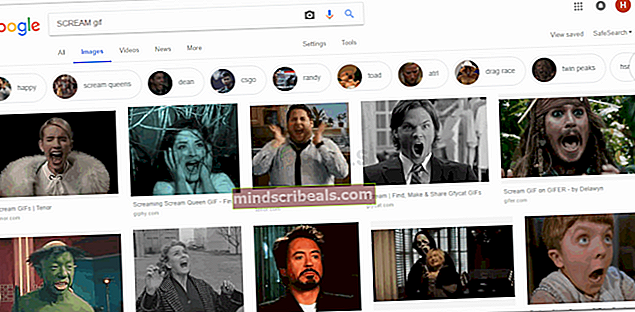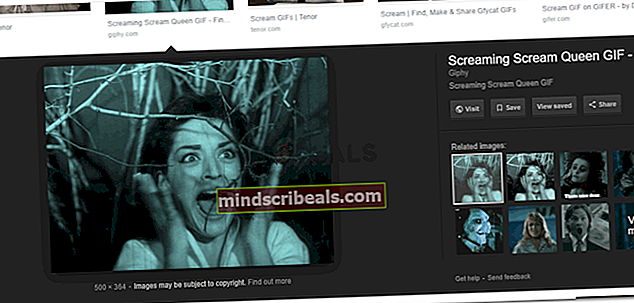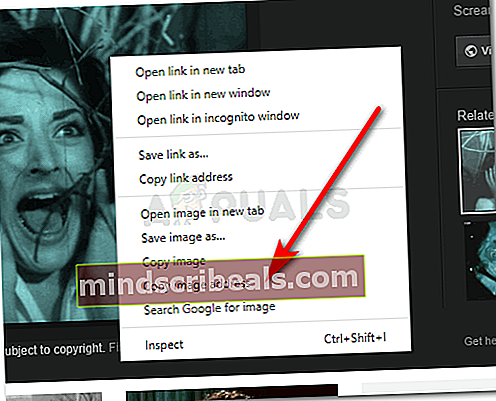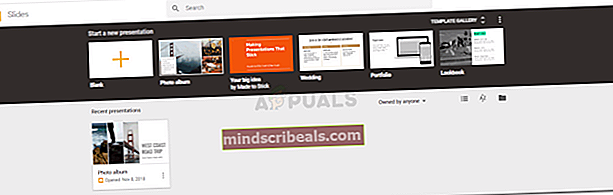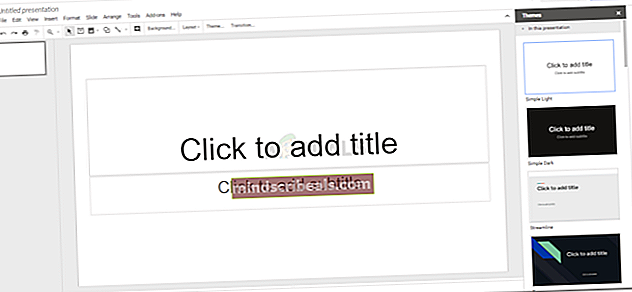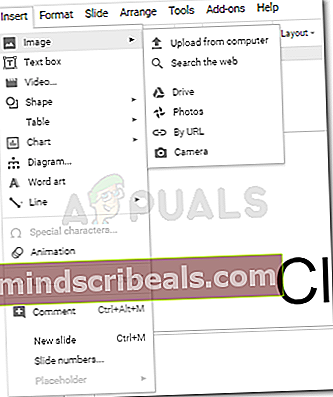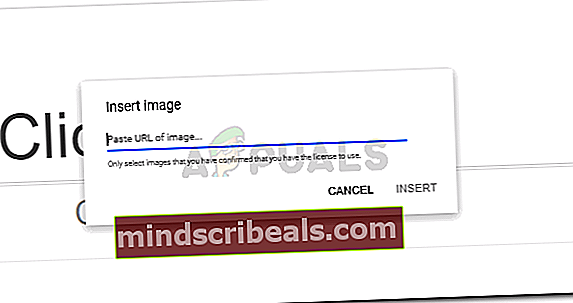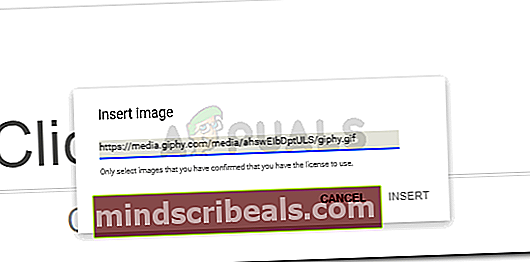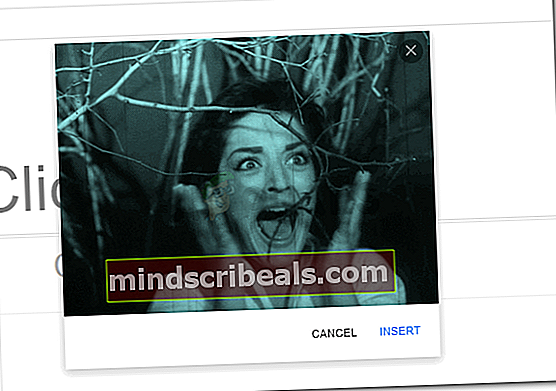Kaip pridėti GIF į „Google“ skaidrę
Kaip pridėti GIF į „Google“ skaidrę
Autorius Habiba Rehman 2020 m. Kovo 7 d. Perskaitytos 3 minutės
Pristatymai gali būti gana įdomūs, jei prie jų pridėsite GIF. GIF prideda juokingą pristatymo elementą, pridėdamas humoro kambaryje ir priversdamas jūsų potencialius pirkėjus ar klientus pamėgti jūsų kūrybiškumo idėją. GIF yra trumpi klipai, paprastai paimti iš jau esamų vaizdo įrašų, tačiau tai yra trumpesni ir labiau būdingi tam tikros rūšies išraiškai. Jų galite rasti „Google“, „Twitter“, „Instagram“ ir net „Tumblr“. „Google“ yra viena iš geriausių paieškos sistemų. Galite naudoti „Google“, kad pridėtumėte GIF prie savo pristatymo „Google“ skaidrėse.
Pridedu GIF „Google“ skaidrėse naudodamas URL metodą, nes manau, kad tai yra lengvesnis būdas pridėti GIF prie pristatymo. Tai turite padaryti, kad išsaugotumėte GIF URL
- Eikite į „Google“ ir ieškokite GIF, kurį norite pridėti prie savo pristatymo. Tarkime, aš norėčiau pridėti kliento reakciją, kai jis mato didelę prekės, kurios kokybė neatitinka ženklo ir kaip tikėtasi, gamybos kainą. Taigi „Google“ paieškos juostoje ieškosiu „scream GIF“.
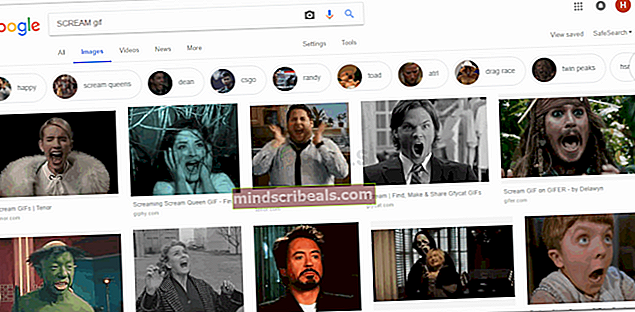
- Spustelėkite norimą GIF.
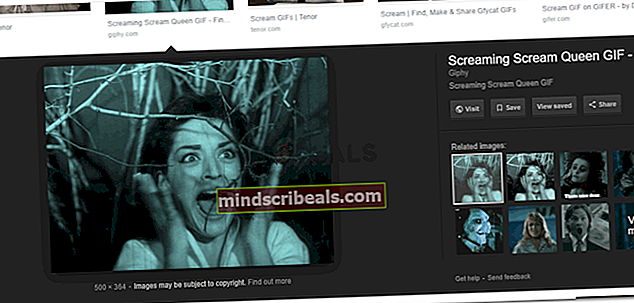
- Kai spustelėsite dešinį pelės mygtuką virš GIF, tai yra parinktys, kurias galite pasirinkti norėdami pridėti GIF prie savo pristatymo. Spustelėkite „Kopijuoti vaizdo adresą“, kad nukopijuotumėte GIF URL, būtent tai, ko jums reikia, norint pridėti GIF prie pristatymo „Google“ skaidrėse.
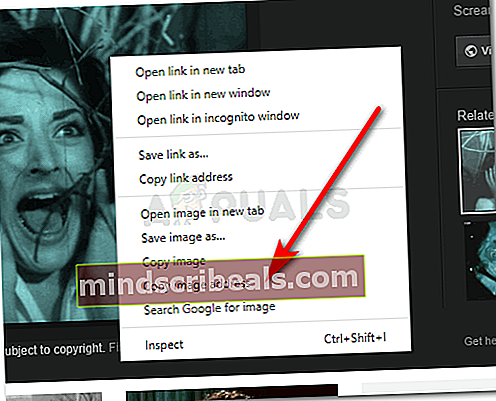
URL arba vaizdo adresas automatiškai nukopijuojamas į mainų sritį, kai spustelėsite „Kopijuoti vaizdo adresą“.
Kai URL bus nukopijuotas, galėsite pradėti dirbti „Google“ skaidrėse. Pastaba: atlikdami šį procesą negalite tiesiogiai atsisiųsti viso vaizdo įrašo ir tada jo įkelti į „Google“ skaidres. Tai tik lengvesnis būdas sutaupyti laiko, kurį sugaišite, kad pirmiausia atsisiųstumėte GIF ir tada pridėtumėte jį prie skaidrės. Mano nuomone, geresnis būdas pridėti GIF prie „Google“ skaidrių yra per URL.
Taip galite pridėti GIF prie savo pristatymo „Google Slide“ naudodami ką tik išsaugotą URL.
- Atidarykite „Google“ skaidres arba jau sukurtą pristatymą. Nesvarbu, ar jau paruošėte pristatymą, nes visada galite pridėti naują skaidrę tarp jų.
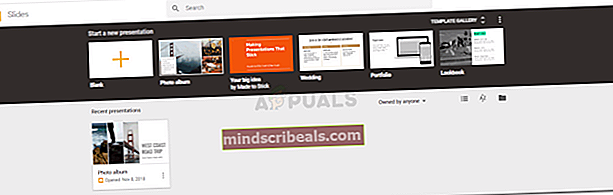
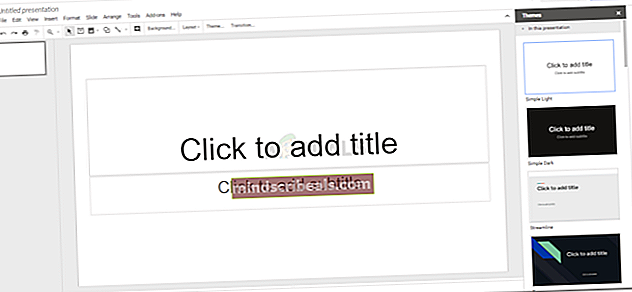
- Dabar eikite į viršutinėje įrankių juostoje esančią Įterpti ir spustelėkite Vaizdas. Tai suteiks jums daugiau galimybių, kaip galite pridėti vaizdą prie savo skaidrių. Kadangi naudojame URL metodą, spustelėsime parinktį „Pagal URL“, kuri yra antroji paskutinė parinktis.
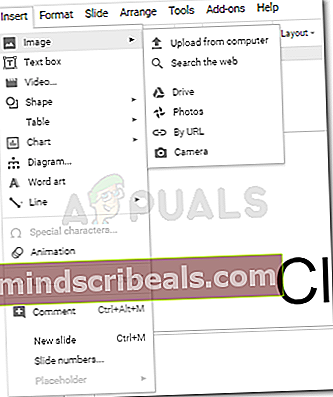
- Kai spustelėsite „Pagal URL“, pasirodys šis dialogo langas.
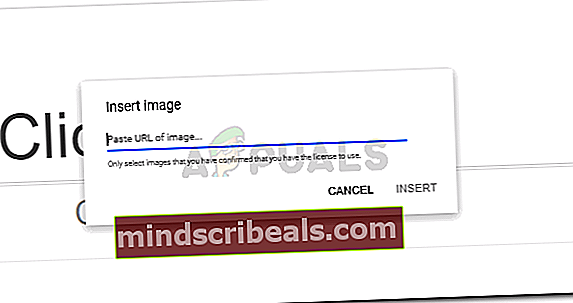
Čia pridėsite URL, kurį anksčiau nukopijavote iš „Google“, ir įklijuosite jį į vietą, kurioje parašyta „Ankstesnis vaizdo URL ...“. Kad išvengtumėte autorių teisių problemų, įsitikinkite, kad turite licenciją naudoti šį vaizdą ar GIF šiuo atveju.
- Pridėję URL nurodytoje vietoje, spustelėkite Įterpti.
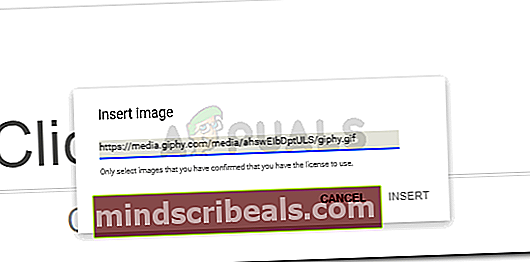
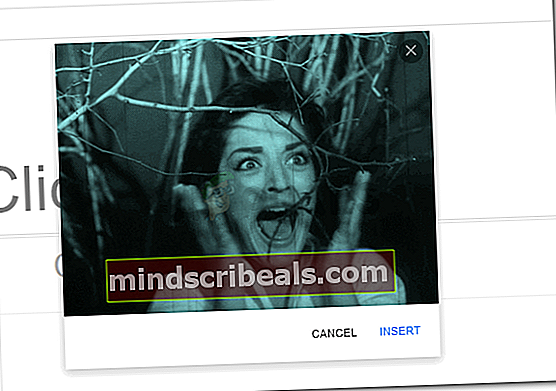
- Jūsų URL bus pridėtas prie skaidrės. Dabar yra vienas dalykas, dėl kurio turite būti tikri. Nuspręskite skaidrę, prie kurios norite pridėti GIF, ir atlikite GIF pridėjimo veiksmus.

Galite padidinti GIF dydį, koks jis rodomas jūsų skaidrėje. Jei norite, kad jis tilptų skaidrę arba būtų skaidrės kampe, tai priklauso nuo jūsų.
Viskas! Jūs ką tik pridėjote GIF prie savo skaidrės ir padarėte savo pristatymą daug įdomesnį.